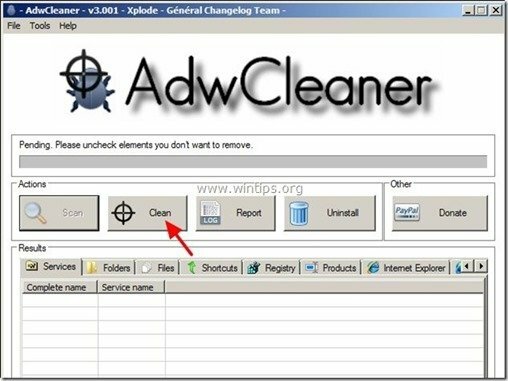"LiveSupport” rakendus on „potentsiaalselt soovimatu programm (PUP)”, mida pakub „PC Utilities Software Limited” ettevõte, et raha teenida. Täpsemalt annab ettevõte oma klientidele IT-sse helistamiseks telefoninumbri (+1-855-544-6024). spetsialist, et lahendada arvutiprobleemid (ÄRGE helistage sellele numbrile, kui te ei soovi oma raha). Samuti "LiveSupportrakendus reklaamib mõnda muud kahtlast programmiPC Utilities Software Limited" ettevõte, nagu "Süsteemi jõudluse optimeerija” või „Draiveri värskendaja”.
"LiveSupport” installitakse arvutitesse komplekti kuuluva tarkvarana teistesse ebausaldusväärsetest allikatest alla laaditud tasuta tarkvaraprogrammidesse. Sel põhjusel peate programmi arvutisse installimisel tähelepanu pöörama installisuvanditele.
Eemaldada "LiveSupport" tüütu rakendus arvutist, järgige alltoodud samme.
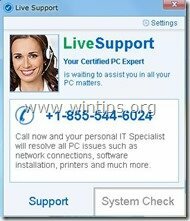
Kuidas eemaldada"LiveSupport” hüpikaken arvutist:
1. samm: lõpetage "LiveSupport” protsessi.
Et seda teha:
1. Vajutage samaaegselt "Ctrl + Alt + Del" klaviatuuri klahve.
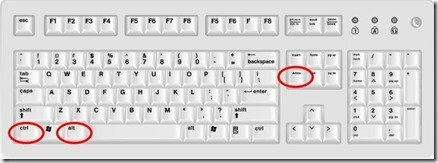
2. vali"Käivitage tegumihaldur”.
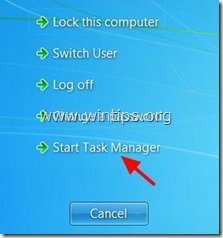
3. kohas "Protsessid” vahekaardil valige “LiveSupport.exe"protsess ja klõpsake nuppu "Lõpeta protsess” nuppu.
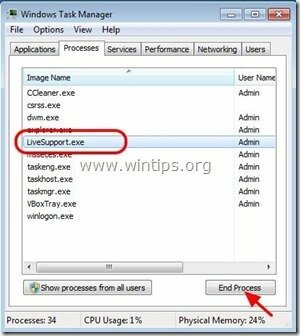
4.Sulge “Tegumihaldur” ja jätkake järgmise sammuga.
2. samm. Desinstalli "LiveSupport” rakendust juhtpaneelilt.
1. Selleks minge aadressile:
- Windows 8/7/Vista: Start > Juhtpaneel.
- Windows XP: Alusta > Seaded > Kontrollpaneel

2. Avamiseks topeltklõpsake
- Programmide lisamine või eemaldamine kui teil on Windows XP
- Programmid ja funktsioonid kui teil on Windows 8, 7 või Vista.
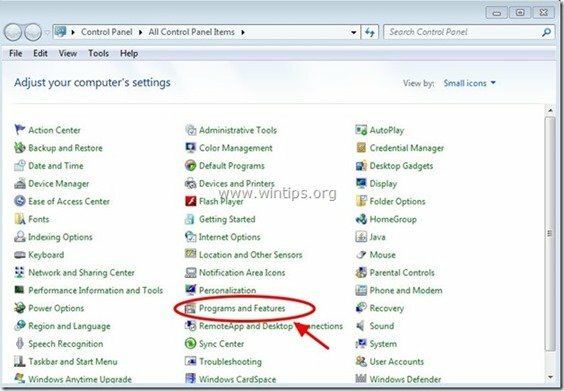
3. Otsige programmide loendist üles ja Eemalda (desinstalli) need programmid:
- LiveSupport
- Draiveri värskendaja
- OptimizerPro
- Süsteemi jõudluse optimeerija
- Mis tahes muu rakendus saidilt "PC Utilities Software Limited” kirjastaja.
- Mis tahes muu tundmatu või soovimatu rakendus.
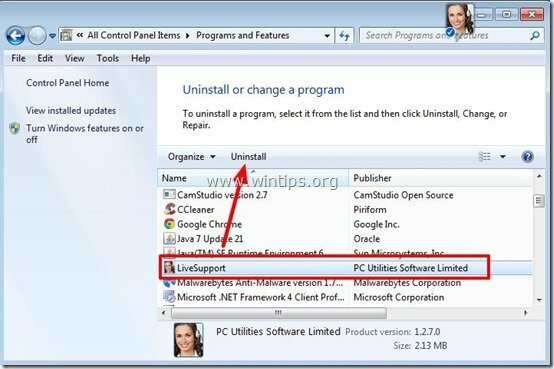
3. samm. Takistage "LiveSupport" käivitamine Windowsi käivitamisel.
1. Lae alla ja jooksmaCCleaner.
2. "CCleaneris" peaaken, valige "Tööriistad" vasakpoolsel paanil.

3. In "Tööriistad" jaotis, valige "Käivitamine".

4. Vali "Windows” vahekaart ja seejärel vali ja kustutada järgmine pahatahtlik kirje, kui see on olemas:
- LiveSupport | PC Utilities Software Limited | "C:\Program Files\LiveSupport\LiveSupport.exe" /noshow /log
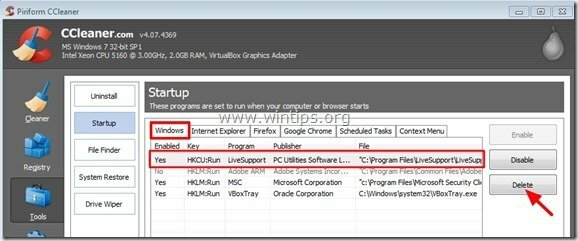
5.Sulge “CCleaner” ja jätkake järgmise sammuga.
4. samm: puhastage ülejäänud registrikirjed, kasutades programmi AdwCleaner.
1. Laadige alla ja salvestage "AdwCleaner” utiliit teie töölauale.
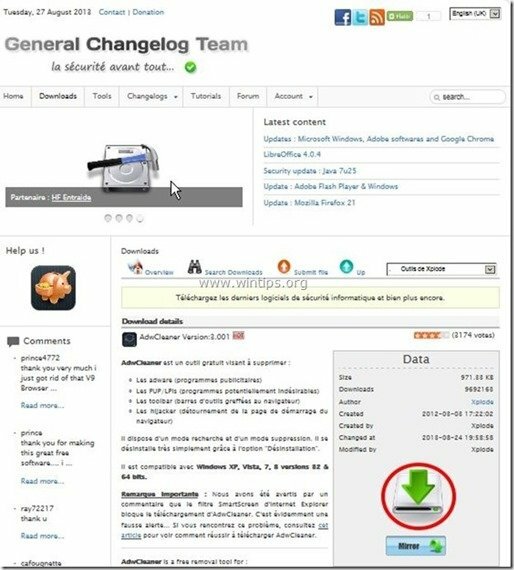
2. Sulgege kõik avatud programmid ja Topeltklõps avama "AdwCleaner" teie töölaualt.
3. Vajutage "Skaneeri”.
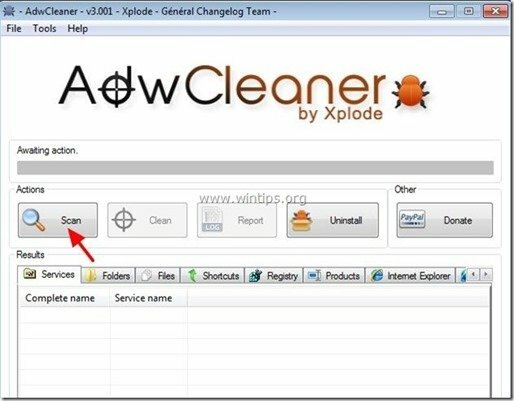
4. Kui skannimine on lõpetatud, vajutage "Puhas", et eemaldada kõik soovimatud pahatahtlikud kirjed.
4. Vajutage "Okei" aadressil "AdwCleaner – teave” ja vajuta "Okei” uuesti arvuti taaskäivitamiseks.

5. Kui arvuti taaskäivitub, Sulge "AdwCleaner" teavet (loe mind) aken ja jätkake järgmise sammuga.
5. samm. Puhas arvutit ei jää pahatahtlikud ähvardused.
Lae alla ja installida üks usaldusväärsemaid TASUTA pahavaratõrjeprogramme tänapäeval, mis puhastab teie arvutit allesjäänud pahatahtlikest ohtudest. Kui soovite olla pidevalt kaitstud nii olemasolevate kui ka tulevaste pahavaraohtude eest, soovitame installida Malwarebytes Anti-Malware PRO:
Malwarebytes™ kaitse
Eemaldab nuhkvara, reklaamvara ja pahavara.
Alustage oma tasuta allalaadimist kohe!
*Kui te ei tea, kuidas installida ja kasutadaMalwareBytes Anti-Malware“, lugege neid juhiseid.
Nõuanne: Arvuti puhtuse ja ohutuse tagamiseks teostage Windowsis "Turvarežiim" Malwarebytes' Anti-Malware täielik kontroll.*
* Windowsi turvarežiimi sisenemiseks vajutage nuppu "F8” klahvi arvuti käivitamisel, enne Windowsi logo ilmumist. Kui "Windowsi täpsemate suvandite menüü”, kasutage oma klaviatuuri nooleklahve, et liikuda suvandile Turvarežiim valik ja seejärel vajutage "SISENEMA“.
6. samm. Puhastage soovimatud failid ja kirjed.
Kasutage "CCleaner” programmi ja jätkake puhas teie süsteem ajutiselt Interneti-failid ja kehtetud registrikanded.*
*Kui te ei tea, kuidas installida ja kasutada "CCleaner", loe neid juhiseid.